概要
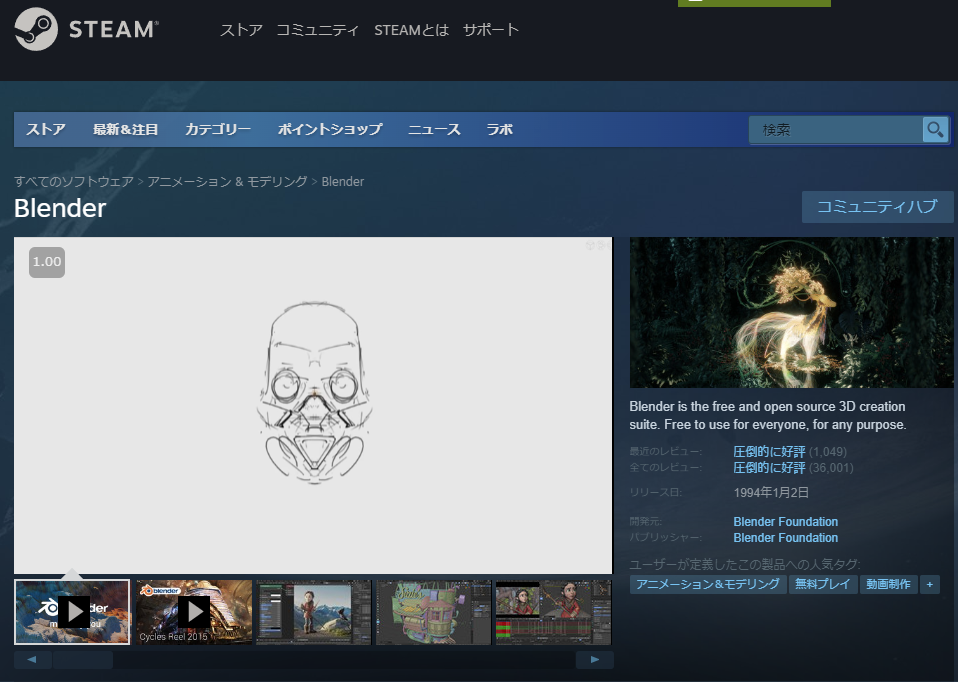
BlenderはSteamからダウンロードして使う事もできます。
無料でexeファイルがダウンロードできるのに、あえてSteamを使わなくても良くない?と思われるかもしれないですが、SteamのBlenderを使うのがおすすめです!
その理由を解説します。
- SteamでBlenderをダウンロードする:Blender
理由一覧
- 自動で最新版にアップデートしてくれる。
- 過去のバージョンに戻すのも簡単。
- パッチノートもSteamで確認できる。
- 自分のプレイ時間やフレンドのプレイ時間を確認できる。
自動で最新版にアップデート
Steamだと自動で最新版にアップデートしてくれるというのが1番大きな理由だと思います。
2.8系以降からBlenderのアップデートと進化がどんどん早くなっていますし、3.0系ではジオメトリーノードなどの強力な機能が追加されていっています。
それらの機能を試したり確認する時に(逐一最新のexeを落として…)とやってると、意外とダルかったりします。
Steamに一元管理しておけばさっと起動して最新版を試せたりします。
もちろん、すぐ実用するような機能というはそんなに多くないかと思いますが、いつか訪れる(使ってみたい!)と感じる新機能が出た時に突然古いバージョンから一気にアップデートするとなると、UIががらりと変わっていたり新機能を試すどころではありません。
そういったのを未然に防ぐために、強制的に最新版に上げてしまうのをおすすめします。
※「不具合が発生した場合に古いバージョンのexeで管理する」みたいな方針がいいと思います。
過去のバージョンに戻すのも簡単
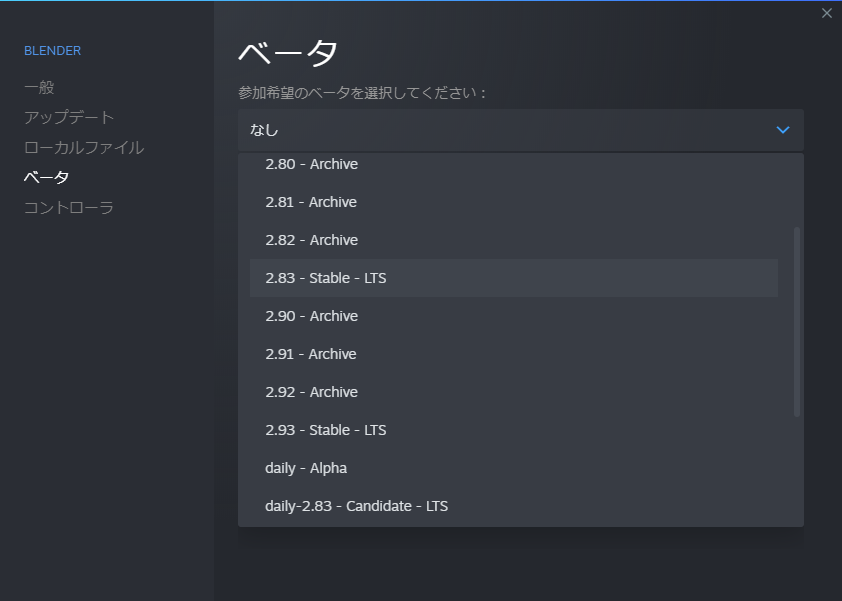
SteamのBlenderの「プロパティ」を開いて「ベータ」のタブから過去のバージョンを選択する事もできます。
なので、過去のバージョンが使えないと困るんだよな…という懸念も問題ありません。
パッチノートもSteamで確認できる
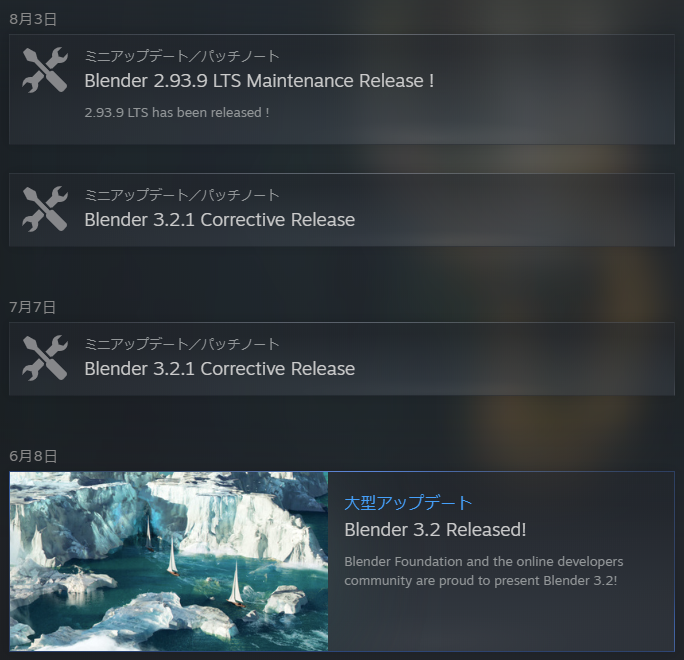
パッチノートもSteamから確認する事ができます。
こういうのは意識的に見ないと見落とすものなので、Steamから起動する事でなんとなくパッチノートが目につく習慣を身につけるのがいいと思います。
プレイ時間(起動時間)の確認ができる
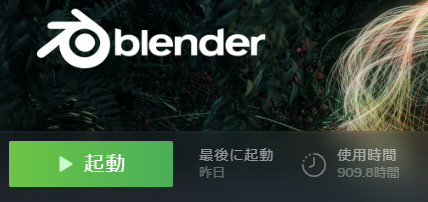
個人的に最新版にアップデートするのと同じぐらい重要なメリットだと思うのが、プレイ時間(起動時間)の確認ができる点です。(起動時間=作業時間ではないものの一定の目安になります。)
特にアバター制作で独立したフリーランスの人などは仕事時間の概算を知るのに役立てます。
累計のプレイ時間が分かったりするとモチベーションアップに繋がりますし、フレンドがプレイしているのか?とか、フレンドのプレイ時間も確認できるので危機感を感じるのに利用できます。
起動時間=作業時間ではないとはいえ、人気のアバター作者さんが1万時間とかプレイしてるのを見ると圧巻です。
このように、なんとなくプレイ時間を気にする習慣を付けておけば作業に入れる可能性が上がるかもしれません。
まとめ
ほーんの少しでも創作力を付けるために、ツールや道具で改善できる事はどんどん改善していこう!




コメント